对于Windows 11这个新一代的操作系统,对一些用户习以为常的操作进行了改动,有网友跟新win11系统后提出电脑win11如何切换经典任务栏的问题,下面小编就将具体的方法告诉大家,一起来看看吧。
工具/原料
系统版本:win11正式版
品牌型号:华为MateBook 13s
方法一、电脑win11如何切换经典任务栏
1、我们按"win+R"键打开运行窗口,然后输入命令”regedit"点击“确认”。
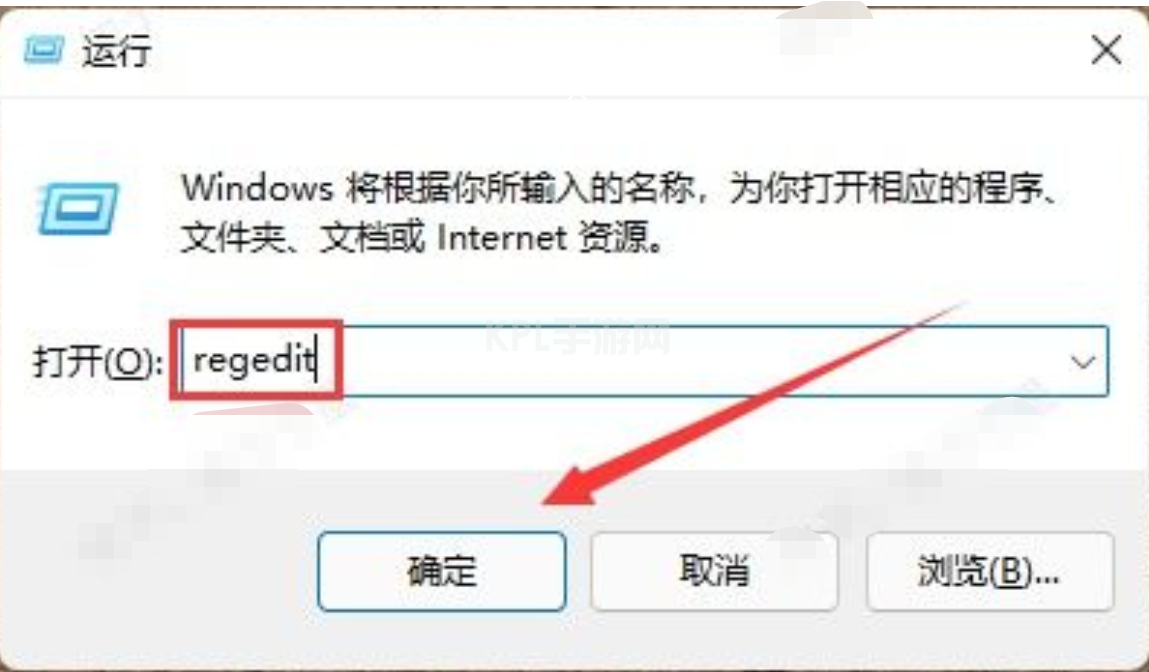
2、然后我们进入到注册表编辑器页面,依次打开“HKEY_CURRENT_USERSoftwareMicrosoftWindowsCurrentVersionExplorerAdvanced”这些文件,打开后在右侧窗口中,点击“右键”,“新建”一个“DWORD(32位)值”。
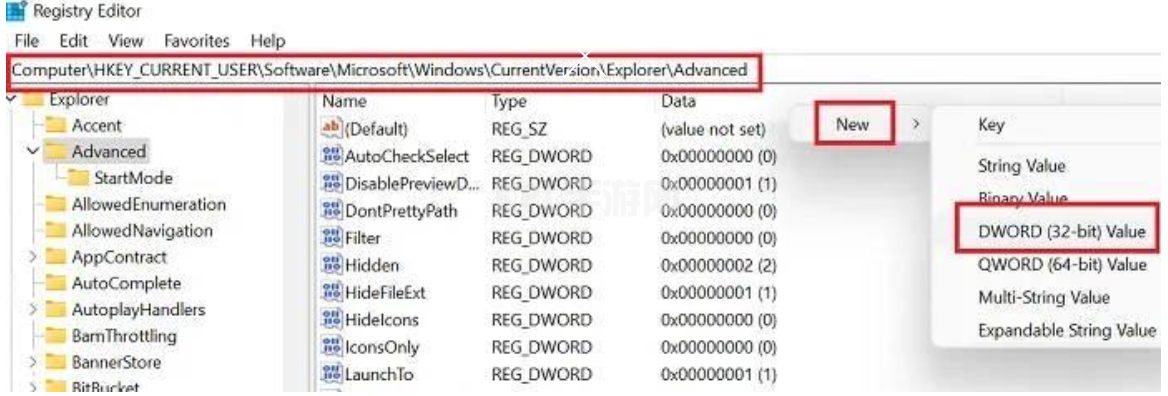
3、我们将将新的 DWORD(32 位)条目命名为"Start_ShowClassicMode",然后按 Enter 键进行保存.
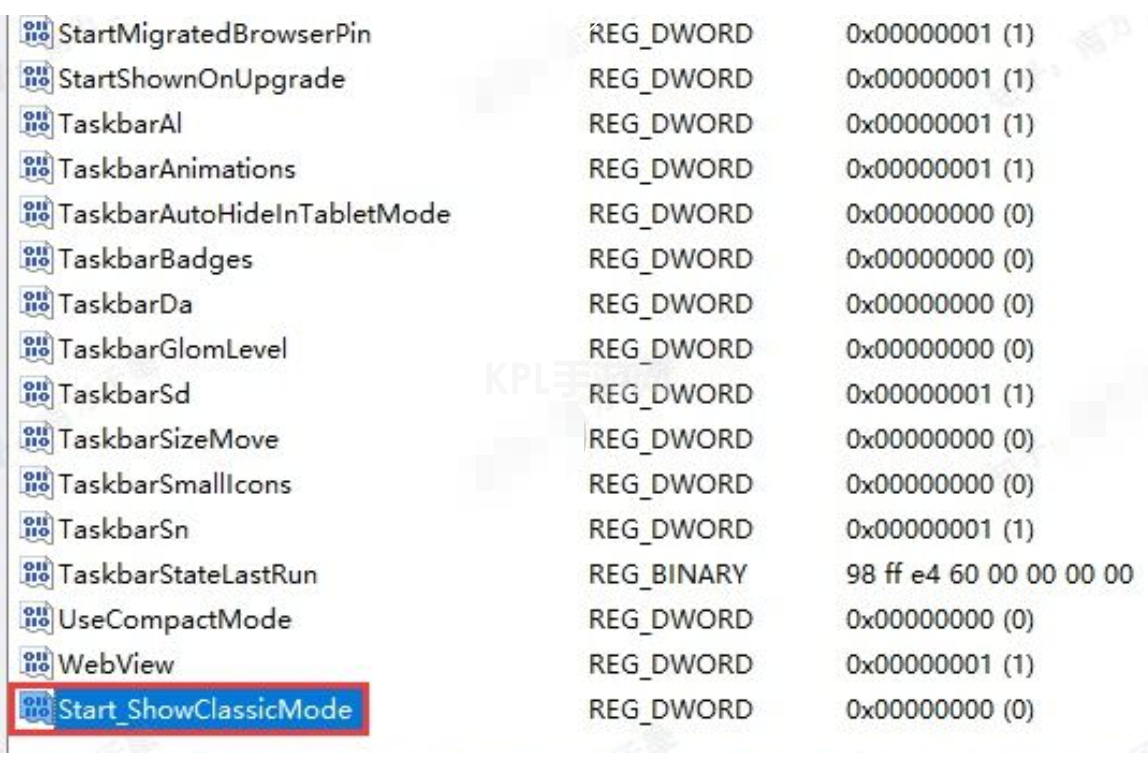
4、下面要将 Windows 11 开始菜单更改为经典开始菜单,请双击Start_ShowClassicMode条目并将值数据的值从 “0” 更改为“1”。
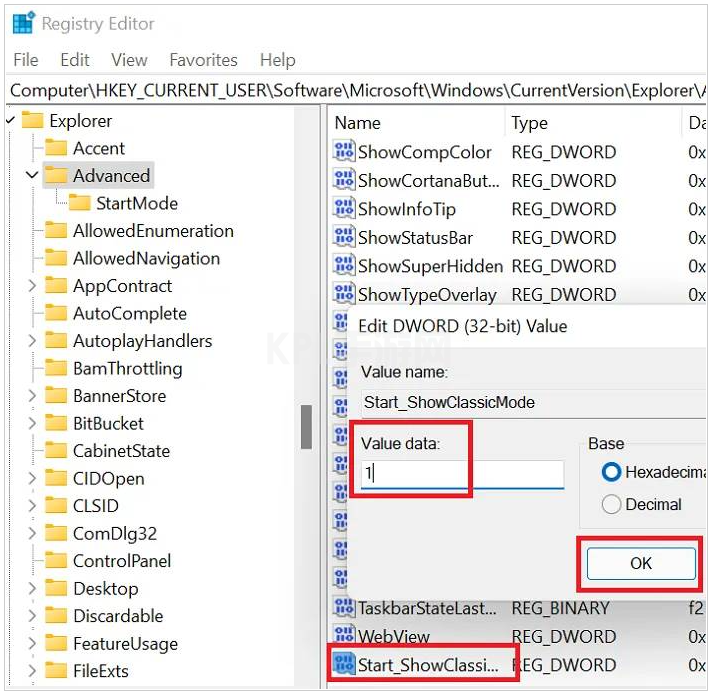
5、最后我们打开“任务管理器”。
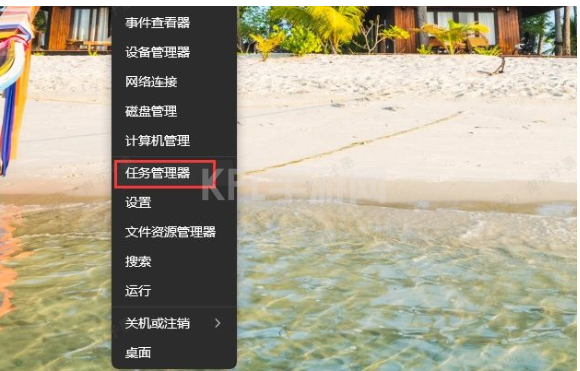
6、最后将任务管理器中的windows资源管理器进程重新启动即可。
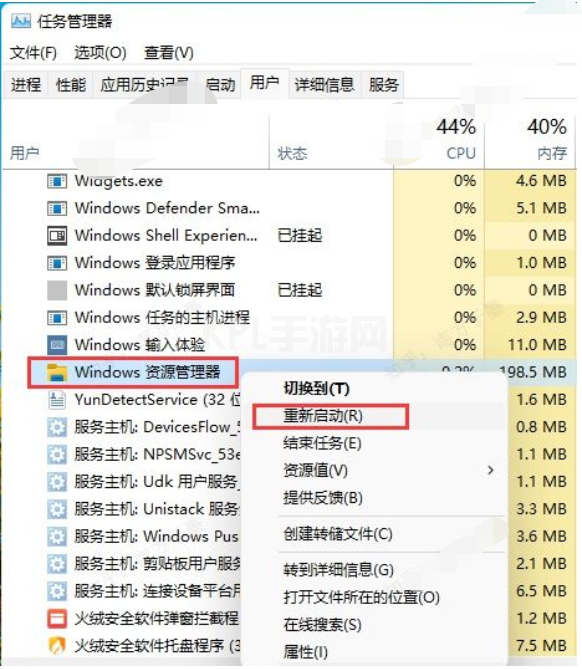
总结
1、按"win+R"键打开运行窗口,然后输入命令”regedit"点击“确认”。
2、进入到注册表编辑器页面,依次打开上述文件,在右侧窗口中点击“右键”,“新建”一个“DWORD(32位)值”。
3、将新的 DWORD(32 位)条目命名为"Start_ShowClassicMode",按 Enter 键进行保存.
4、双击Start_ShowClassicMode条目并将值数据的值从 “0” 更改为“1”。
5、打开“任务管理器”,将windows资源管理器进程重新启动即可。





























